修正:プラグインエラーを読み込めませんでした
Google Chrome関連のエラーは通常、インターネット接続に依存しており、接続が弱いか、現時点で存在しない場合、多くの問題が発生する可能性があります。ただし、他の問題はブラウザと、続行したいタスクとの互換性に依存している可能性があります。現在使用されている最も人気のあるブラウザは、Microsoft Edge、Google Chrome、およびMozillaFirefoxです。そのため、特定の開発者は、ブラウザに機能を追加してパフォーマンスを向上させ、ユーザーにとってより便利にするために使用できるプラグインを開発しています。
GoogleChromeプラグインエラー
プラグインは通常優れており、広告ブロッカー、自動翻訳またはスペルチェック、ビデオダウンローダーなどの新しいパフォーマンスオプションをブラウザに追加できます。プラグインの多くは速度を低下させる可能性があるため、ユーザーはプラグインを使いすぎないように注意する必要があります。ブラウザを大幅に。
ユーザーから、Google Chromeが「プラグインを読み込めませんでした」というメッセージが表示されているとの報告がありました。このメッセージはランダムに発生し、ユーザーを混乱させ、問題の原因を特定できませんでした。

ただし、これは通常、問題の原因となっているAdobe Flash Playerであり、ストリームやビデオを視聴したり、特定のWebサイトを開いたりするための重要なプラグインです。 Flashプレーヤーがないと、Chromeブラウザの有用性が大幅に低下するため、続行せずにこの問題を修正することが重要です。ブラウザを切り替えることは間違いなくそれを行う1つの方法ですが、ブラウジングデータなどを使用します。
解決策1:FlashPlayerがブロックまたは無効になっている
古いFlashプレーヤーがあると問題が発生する可能性があることがわかりました。まず、Shockwave Flash Playerが最新であることを確認してください。これは、可能な限り最新のバージョンを使用することが常に推奨されているためです。
- Shockwave Flashを更新したら、Chromeブラウザを開きます。
- ブラウザウィンドウの上部にあるアドレスバーをクリックし、引用符なしで「chrome:// settings / content」と入力して、Enterキーを押します。
- Flash設定を見つけて、WebサイトがFlashプレーヤーを使用できるようにします。
- Chromeブラウザを再起動して、問題が修正されたかどうかを確認します。
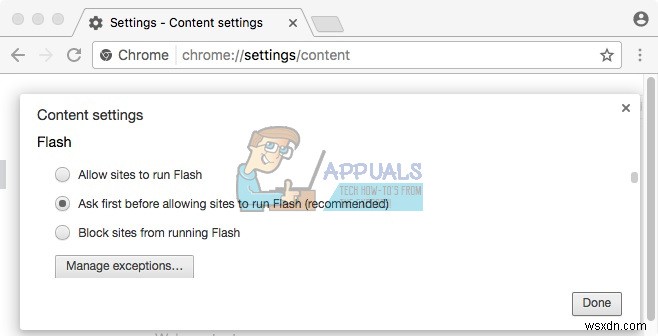
解決策2:PepperFlashの問題
PepperFLashは通常、これらの問題のほとんどの原因であり、指示に正しく従えば修正はかなり簡単です。これらの問題の原因は通常、pepflashplayer.dllファイルの更新であり、修正する必要があります。
- コンピューター上の次の場所にアクセスします:C:\ Users \
\ AppData \ Local \ Google \ Chrome \ UserData \ PepperFlash \ 20.0.0.xxx \ pepflashplayer.dll
- DLLファイルに関する問題を修正するには、DLLファイルを非表示にするか、名前を変更します。これを実行してChromeを再起動すると、ブラウザはデフォルトのDLLを使用します。
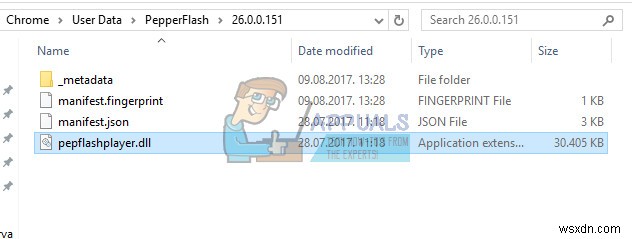
解決策3:複数のFlashPlayerがインストールされています
同じブラウザに複数のFlashPlayerがインストールされていると、これと同様の問題が発生する可能性があります。この問題は、PPAPIバージョンとNPAPIバージョンの両方が同時に使用されている場合に特に発生します。
- Chromeブラウザを開きます。
- アドレスバーに引用符なしで「chrome://components」と入力します。
- Adobe Flash Playerの複数のバージョンが表示される場合は、このソリューションを続行してください。
- Chromeが「chrome://plugins」ページを削除した後はFlashPlayerの管理が難しくなるため、最も簡単なオプションはWebブラウザを再インストールすることです。
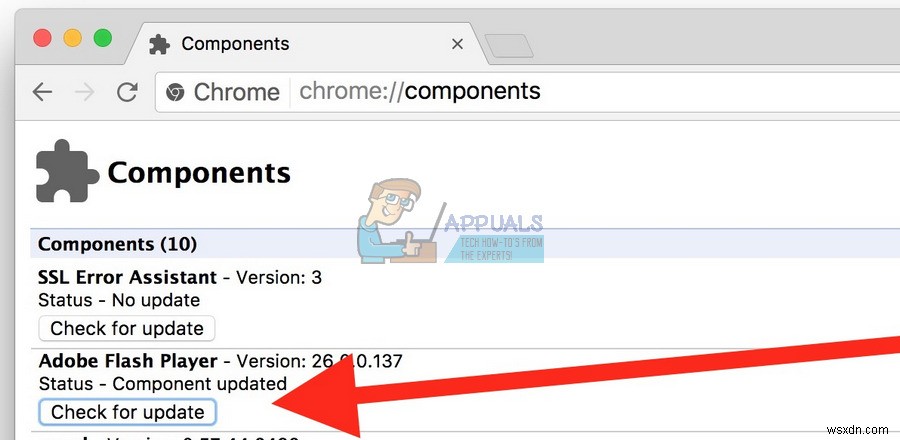
上記の方法で問題が解決しない場合は、 aw snapの方法6に従ってください。 Chromeプロファイルを削除して再作成する記事。
-
Windows 10 で INET_E_RESOURCE_NOT_FOUND エラーを修正
Windows 10、最新のオペレーティング システムでシステムを維持最新のアップデートで更新されました。私たちのシステムがWindowsアップデートをインストールすることは不可欠ですが、内蔵アプリに望ましくない変更が生じることがあります.これらのエラーの背後に事前定義された理由はありません。それらの組み込みアプリの 1 つである Microsoft Edge ブラウザー。多くの Windows ユーザーは、最新の Windows 更新プログラムが Microsoft Edge または Internet Explorer で問題を引き起こすと報告しています。ユーザーが Web ページにアクセス
-
タップして Snapchat を読み込むエラーを修正する方法
Snapchat は、すぐに最もトレンディなソーシャル メディア プラットフォームの 1 つになりました。シンプルでわかりやすいユーザー インターフェイスと魅力的な 1 回限りのビュー モデルを備えたこのアプリは、10 代や若者にとって理想的なプラットフォームとしての地位を確立しています。ただし、多くのユーザーが タップして読み込む ことに不満を持っています。 スナップチャットの問題。この記事では、Snapchat がスナップをダウンロードしない理由と、この問題を解決する方法について説明します。 タップして Snapchat を読み込むエラーを修正する方法 Snapchat はデフォル
